腾讯管家误删怎么还原 电脑管家误删的文件怎么恢复
更新时间:2023-02-02 15:57:57作者:cblsl
使用电脑管家时误删文件是很多小伙伴都可能出现的问题,即使我们在谨慎和小心,都不可避免的会出错。那腾讯管家误删怎么还原呢?有不少的网友不是很清楚具体的操作步骤,所以今天本文为大家分享的就是关于腾讯管家误删的还原方法。
具体方法如下:
1、打开电脑,我们找寻到电脑管家,点下它图标,开启,如图。
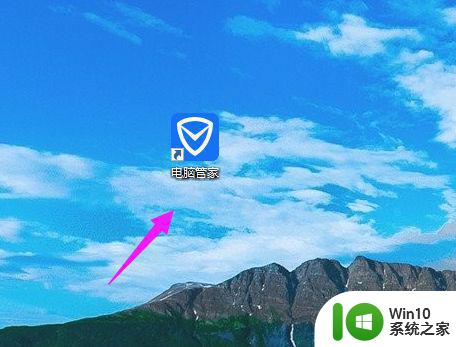
2、在电脑管家这,我们点下【工具箱】,如图。
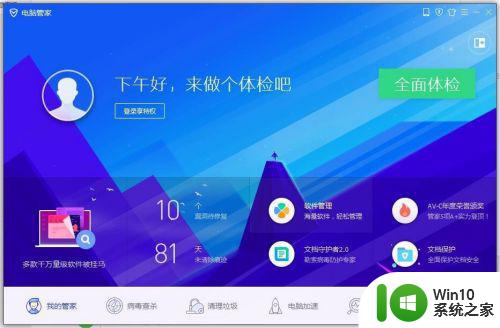
3、在【工具箱】,我们找寻到【文档找回】,如图。
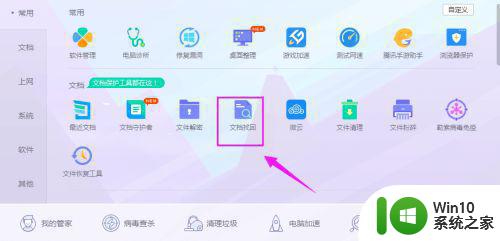
4、我们接着选择【误删文档找回】,如图。
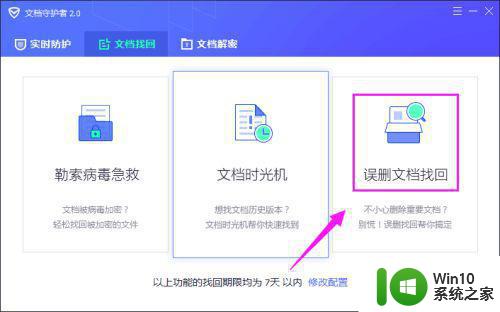
5、我们勾选我们自己需要恢复的照片或者文件夹,如图。
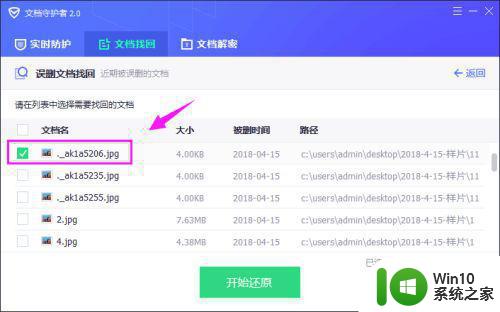
6、我们接着点下【恢复还原】,我们的文件就会恢复好。
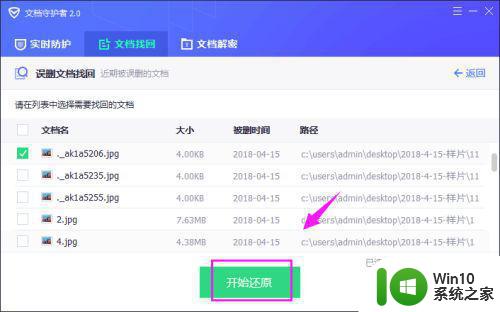
关于关于腾讯管家误删的还原方法就为大家分享到这里啦,有需要的网友可以按照上面的步骤来操作哦。
腾讯管家误删怎么还原 电脑管家误删的文件怎么恢复相关教程
- 腾讯电脑管家关闭实时防护的步骤 如何关闭腾讯电脑管家实时防护
- 电脑连接校园网提示“登陆组件错误(4)请重新启动电脑管家”的解决方法 电脑管家登陆组件错误(4)怎么解决
- 360电脑安全卫士和腾讯电脑管家区别介绍 腾讯电脑管家和360卫士哪个好
- 电脑文件误删恢复方法 电脑文件误删恢复软件推荐
- U盘误删文件恢复教程 如何快速还原被删除的U盘文件
- 电脑文件误删了怎么办?电脑误删文件怎么找回 电脑文件误删恢复方法
- 电脑文档误删除如何恢复 电脑文件误删除后如何恢复
- 腾讯电脑管家如何开wifi给手机用 电脑管家怎么开wifi给手机用
- 如何恢复误删的电脑软件 电脑软件误删除后怎么找回
- 电脑管家文件恢复工具有用吗 电脑管家文件恢复功能如何使用
- u盘文件删了怎么恢复 电脑U盘误删文件恢复方法
- 不小心删除的文件怎么找回电脑 误删文件内容恢复的方法
- U盘装机提示Error 15:File Not Found怎么解决 U盘装机Error 15怎么解决
- 无线网络手机能连上电脑连不上怎么办 无线网络手机连接电脑失败怎么解决
- 酷我音乐电脑版怎么取消边听歌变缓存 酷我音乐电脑版取消边听歌功能步骤
- 设置电脑ip提示出现了一个意外怎么解决 电脑IP设置出现意外怎么办
电脑教程推荐
- 1 w8系统运行程序提示msg:xxxx.exe–无法找到入口的解决方法 w8系统无法找到入口程序解决方法
- 2 雷电模拟器游戏中心打不开一直加载中怎么解决 雷电模拟器游戏中心无法打开怎么办
- 3 如何使用disk genius调整分区大小c盘 Disk Genius如何调整C盘分区大小
- 4 清除xp系统操作记录保护隐私安全的方法 如何清除Windows XP系统中的操作记录以保护隐私安全
- 5 u盘需要提供管理员权限才能复制到文件夹怎么办 u盘复制文件夹需要管理员权限
- 6 华硕P8H61-M PLUS主板bios设置u盘启动的步骤图解 华硕P8H61-M PLUS主板bios设置u盘启动方法步骤图解
- 7 无法打开这个应用请与你的系统管理员联系怎么办 应用打不开怎么处理
- 8 华擎主板设置bios的方法 华擎主板bios设置教程
- 9 笔记本无法正常启动您的电脑oxc0000001修复方法 笔记本电脑启动错误oxc0000001解决方法
- 10 U盘盘符不显示时打开U盘的技巧 U盘插入电脑后没反应怎么办
win10系统推荐
- 1 中关村ghost win10 64位标准旗舰版下载v2023.04
- 2 索尼笔记本ghost win10 32位优化安装版v2023.04
- 3 系统之家ghost win10 32位中文旗舰版下载v2023.04
- 4 雨林木风ghost win10 64位简化游戏版v2023.04
- 5 电脑公司ghost win10 64位安全免激活版v2023.04
- 6 系统之家ghost win10 32位经典装机版下载v2023.04
- 7 宏碁笔记本ghost win10 64位官方免激活版v2023.04
- 8 雨林木风ghost win10 64位镜像快速版v2023.04
- 9 深度技术ghost win10 64位旗舰免激活版v2023.03
- 10 系统之家ghost win10 64位稳定正式版v2023.03